「海外サイトアクセス時の表示やダウンロード速度が遅い!!」
このような悩みや問題に直面している方ちょっとした対策や設定変更を行うことで、サイト利用時の応答速度が改善する場合があります。
この記事で解決する疑問
・Xbox Oneでデザリング通信を行う際の設定手順
・デザリング時の速度とパケット通信量は??
・ネット環境が改善しない場合の解決策
このページでは『Xbox Oneマルチプレイでスマホのテザリング通信を接続するやり方設定値』を紹介していきます。
| サービス概要 | 詳細 | |
|---|---|---|
| ・最大1Gbpsの高速回線 ・全国の約93%にサービスを提供 |
詳細 | |
| auひかり | ・最大1Gbpsの高速回線 ・独自光ファイバーで速度が安定している回線 |
詳細 |
| NURO光 |
・最大2Gbpsの超高速回線 ・大会があるeSports施設でも採用 ・現状日本最速のネット回線 |
詳細 |
ページコンテンツ
- 1 海外サイトの閲覧・ダウンロード速度が遅い理由
- 2 海外サイトの閲覧・ダウンロード速度の速度改善する方法
- 2.1 【お手軽編】解決策その1:デバイスを再起動
- 2.2 【お手軽編】解決策その2:使用するブラウザを変更
- 2.3 【お手軽編】解決策その3:ルーターやモデムを再起動
- 2.4 【お手軽編】解決策その4:不要なプログラムを閉じる
- 2.5 【効果てきめん編】解決策その1:コンピューター上のウイルスを削除
- 2.6 【効果てきめん編】解決策その2:ブラウザ・キャッシュやアップデート
- 2.7 【効果てきめん編】解決策その3:ワイヤレス接続から有線接続に切り替え
- 2.8 【効果てきめん編】解決策その4:インターネット帯域幅設定を調整
- 2.9 【効果てきめん編】解決策その4:OSを最新バージョンにする
- 2.10 【効果てきめん編】解決策その5:距離が遠い場合は中継器
- 3 そもそものネット回線速度が遅い可能性も・・・
- 4 快適な海外サイト利用は高速のインターネット回線が必須!!
- 5 まとめ
海外サイトの閲覧・ダウンロード速度が遅い理由
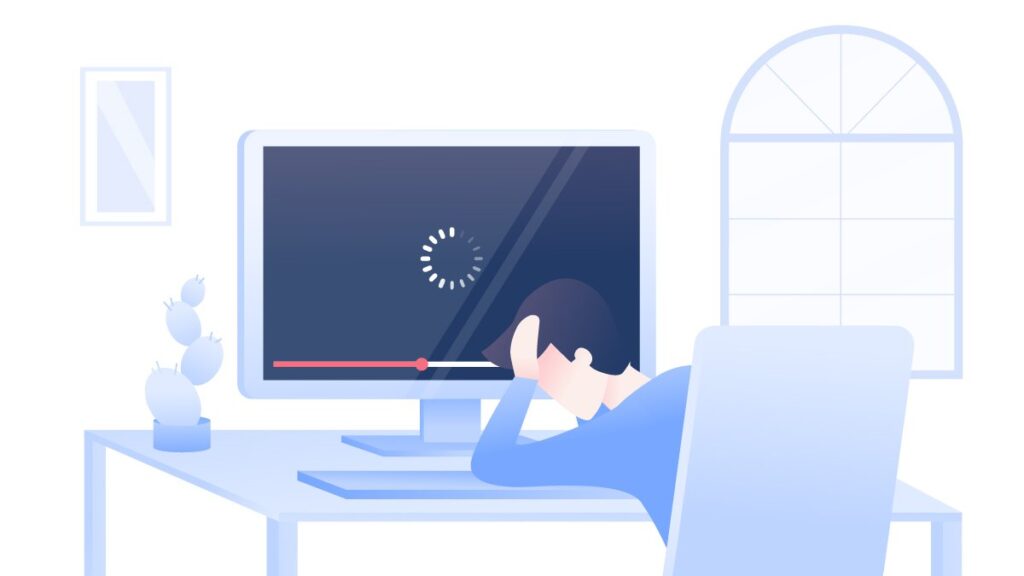
海外サイトアクセス時に異常に閲覧速度・ダウンロード速度が遅い場合があります。
フラストレーションが溜まるので、何とかして原因を取り除きたいところですがその原因は実に多様で一概には言えません。
ただその中でも海外サイトが遅い原因として多いのが次の3つの項目です。
海外サイトが遅い理由
- サーバーまでの距離が遠い
- サイトのアクセス数が多い
- セキュリティソフトの機能
では、それぞれについて詳しく解説していきましょう。
理由その1:サーバーまでの距離が遠い

そもそも海外サイトは日本運営サイトと違い遠く離れた場所にサーバーを設置しているので、どんなに高速なインターネット回線といえども距離分通信速度は遅くなります。
上記の表は【ナイロビ・東京・ロンドン・カリフォルニア】から各地域のサーバーにアクセスした際の平均読み込み時間をまとめたものですが、物理的距離が離れれば離れるほど時間は伸びていきます。
カリフォルニアに注目すると同じ国内の都市であるシカゴのサーバーは35に対し、スウェーデンの首都ストックホルムサーバーは5倍近くの172と明らかな差が感じられますね
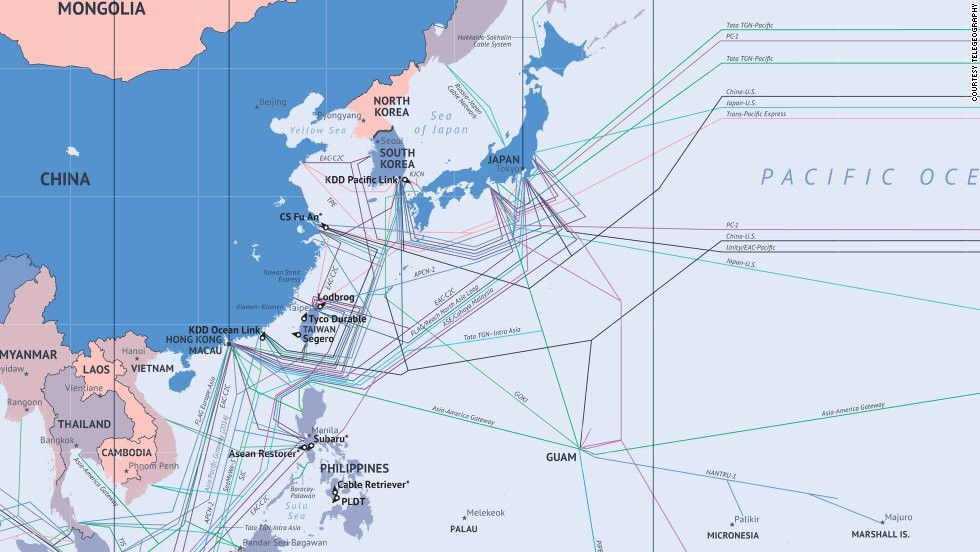
また中継先のサーバーがロースペックな場合も通信ダウンロード速度の低下に繋がりますから、どうしてもなんの対策も行わない場合だと不便になります。
理由その2:サイトのアクセス数が多い
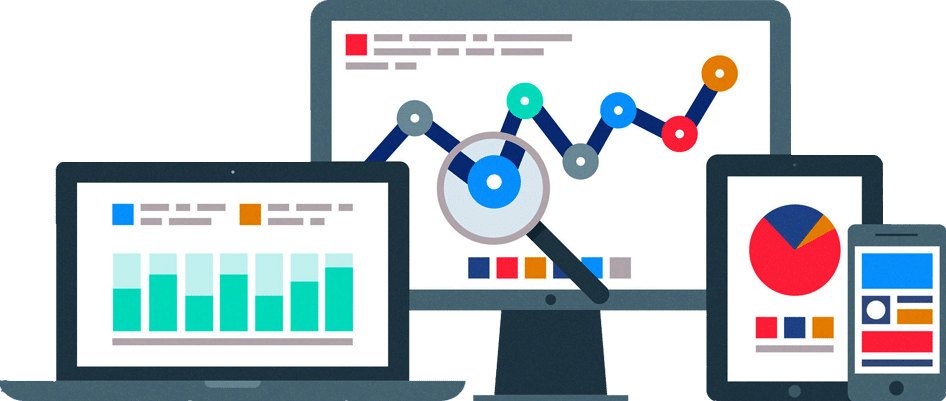
サイトにアクセスが集中している場合通信速度が遅くなります。
【ウェブサイト月間アクセス数ランキング】
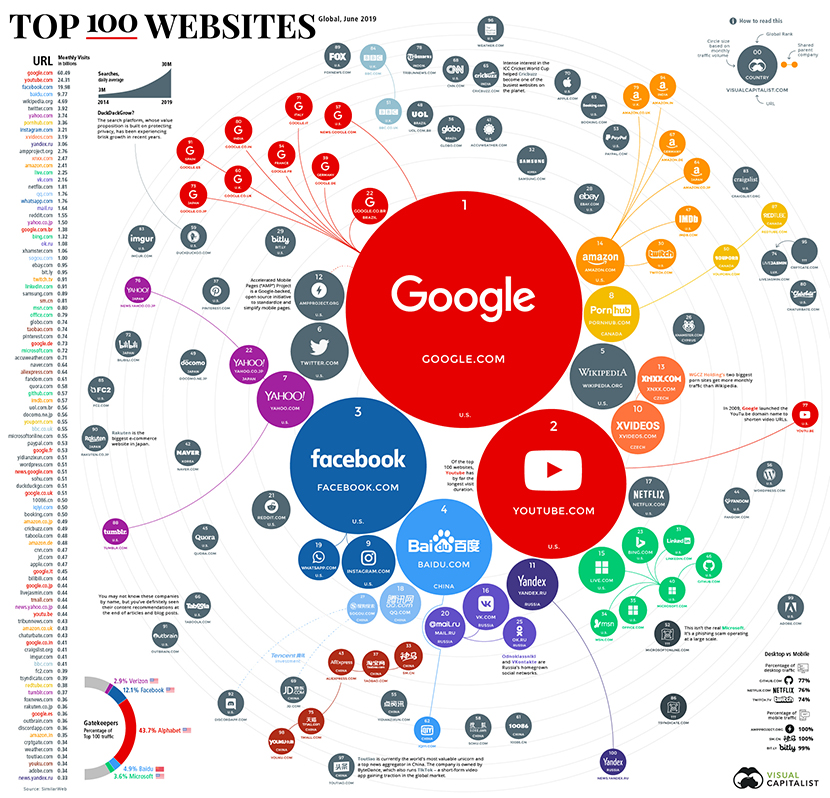
こちらのマップをご覧いただきたい。2019年6月の月間アクセス数を、サービス名とドメイン名の書かれたバブルの大きさで表現している。
[box class="glay_box" title="月間アクセス数ランキング"]
1位 Google.com (月間アクセス数604.9億)
2位 Youtube.com (月間アクセス数243.1億)
3位 Facebook.com (月間アクセス数199.8億)
4位 Baidu.com (月間アクセス数97.7億)
5位 Wikipedia.org (月間アクセス数46.9億)
6位 Twitter.com (月間アクセス数39.2億)
7位 Yahoo.com (月間アクセス数37.4億)
8位 pornhub.com (月間アクセス数33.6億)
9位 Instagram.com (月間アクセス数32.1億)
10位 xvideos.com (月間アクセス数31.9億)
[/box]
基本的に上位サイトはアメリカなどの外国サーバーで運営されているサイトがほとんどで日本最大のネットショッピング楽天市場ですら(49位 月間アクセス数3.5億)とかなり差があります。
海外サイトは世界中の人々がアクセスするので日本サイトに比べ、同時接続数も多く通信の速度が遅くなる可能性が高いので注意!!
理由その3:ウィルスの影響

近年安全の観点からパソコンやスマホにセキュリティソフトを導入することがスタンダードになっていますがそのセキュリティソフトを導入せずに海外サイトに接続しウィルス感染している可能性があります。
海外サイトにはアングラなサイトも多く、ウィルスが潜んでいるサイトにアクセスしてしまう可能性が高いです。
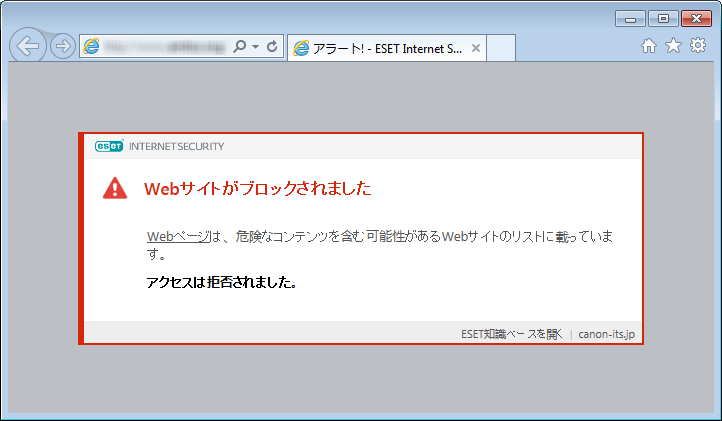
実際にESETのセキュリティソフトで海外サイトにアクセスした際に自動サイトブロックされて繋がらないことが多数ございます。
ウィルス感染するとどんどん重くなるので対策が必須になります。
海外サイトの閲覧・ダウンロード速度の速度改善する方法
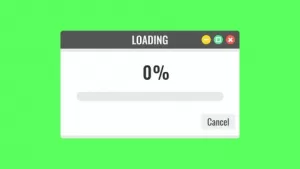
上記の理由から日本サイトに比べて遅くなりがちな海外サイトですが下記項目の解決策を試すことで【ダウンロード速度と表示速度】の改善になります!
通信速度が遅いと感じたら次の8つの対策を行ってみてください。
速度速度改善のための8つの対策
【お手軽編】
- デバイスを再起動
- モデム・ルーターを再起動
- ルーターやモデムを再起動
- 不要なプログラムを閉じる
【効果てきめん編】
- デバイスを再起動
- モデム・ルーターを再起動
- ルーターやモデムを再起動
- 不要なプログラムを閉じる
では、もう少し詳しく見ていきましょう。
【お手軽編】解決策その1:デバイスを再起動
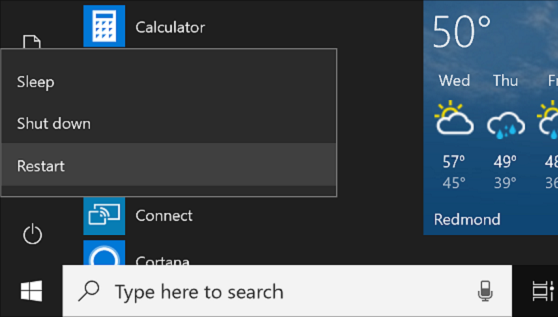
まず今スグにできる【デバイスの再起動】することをおすすめします。
使用しているスマホやパソコンが一時的なメモリ不足で動作が重くなり、ネット閲覧・ダウンロード速度に影響が出てる場合も・・・
電源ボタンを一回押すだけで解決したらラッキーです!!
【お手軽編】解決策その2:使用するブラウザを変更
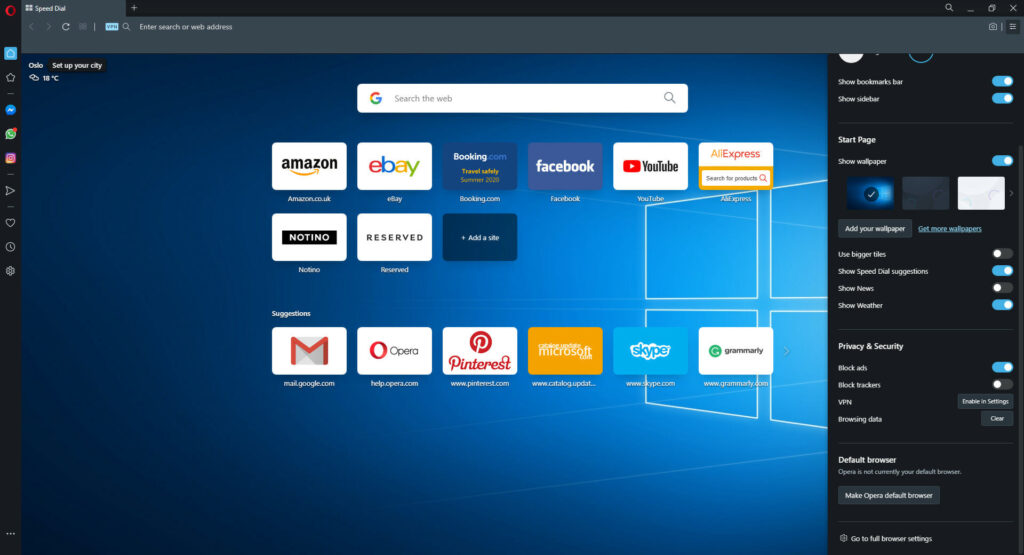
お手軽改善法の第二弾は【ブラウザの変更】になります。
実は意図せずにブラウザのファイルが破損している場合や特定の設定でダウンロード速度を妨げている可能性があります。
| 回線速度が速いブラウザ | |
|---|---|
| Google Chrome |
公式サイトよりダウンロード |
| Safari | Apple製品に初期インストール |
| Mozilla Firefox |
公式サイトよりダウンロード |
| Microsoft Edge |
Windowsに初期インストール |
| Opera | 公式サイトよりダウンロード |
有名かつネット速度に定評のある5つのブラウザをまとめましたので、一度インストールを行い速度確認を行ってみることを勧めます!!
常に起動しっぱなしのルーターには熱暴走や器械のヘタリが起こる可能性が高く、動作が不安定になることがあります。不安定な状態だと通信速度にも影響が出るので、この場合はルーターを再起動しましょう。
ルーターの再起動方法はモデムと同様で、ルーターのコンセントを外して約1分半~2分ほど待ちましょう。時間が経過したら、コンセントを繋ぎ直すことで再起動は完了です。
【お手軽編】解決策その4:不要なプログラムを閉じる
不必要なプログラムだけを閉じましょう。不要なプログラムを閉じるには、タスクマネージャーに移動します。
- タスクバーを右クリックし、メニューから[タスクマネージャー]を選択
- 下ではプロセスのタブ、本当に必要としないプロセスを強調表示してエンドヒットタスクボタンを選択。
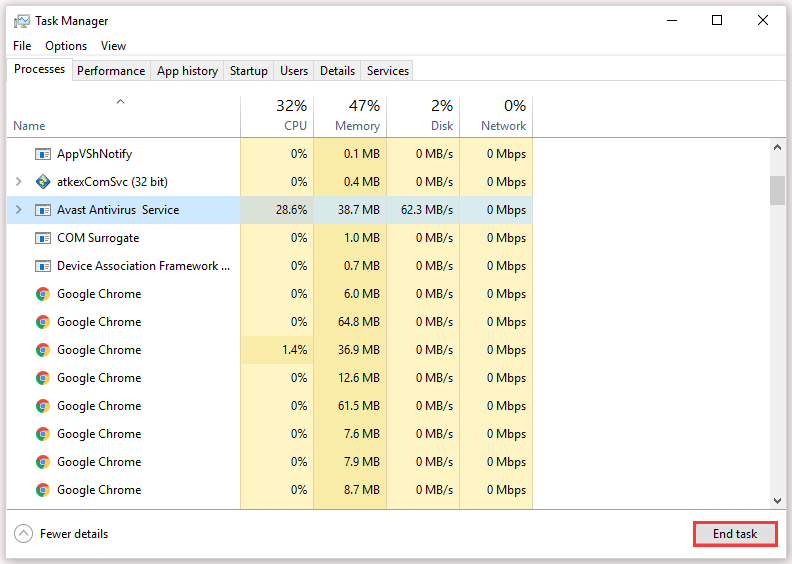 不要なプログラムをすべて閉じるまで、この操作を繰り返します。
不要なプログラムをすべて閉じるまで、この操作を繰り返します。
【効果てきめん編】解決策その1:コンピューター上のウイルスを削除
ウイルス対策ソフトウェアを実行して、コンピューターのウイルスをスキャンすることで、表示速度の改善につながる場合がございます。
無料のセキュリティソフトでも多少は対策できますが、できれば有料かつソフト更新頻度の高い【EAST・ウィルスバスター】を選ぶようにしましゅう!!
かんたんにウィルススキャンの手順を解説します。
- お持ちのウィルスソフトを起動
- 項目内にあります[ウイルスと脅威の保護]を選択します。
- [クイックスキャン]ボタンをクリックします。
- しばらく待つとウィルスがスキャン削除されるので完了
コンピューターでウイルス対策ソフトウェアを実行する頻度はどれくらいですか。これを行ったことがない場合は、定期的に行う必要があることに注意してください。
【効果てきめん編】解決策その2:ブラウザ・キャッシュやアップデート
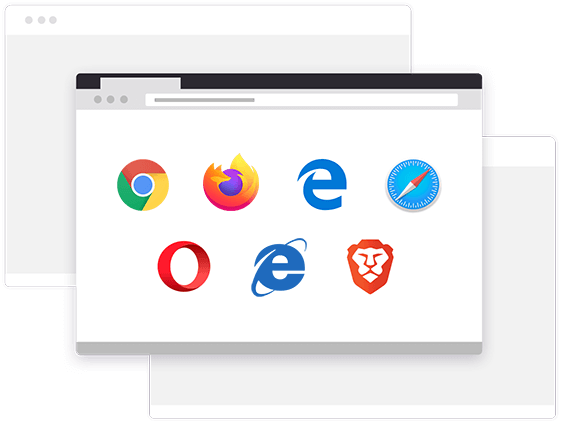
ブラウザのキャッシュや古いバージョン使用で通信速度が遅くなっている場合があります。
原因1.ブラウザのバージョンを最新にしていない
ブラウザのバージョンを古い状態のままにしておくと通信速度が遅くなる可能性が・・・
【対策】
使っているブラウザのバージョンを確認して、古いものであれば更新しましょう。
 |
Internet Explorer バージョン確認 | Internet Explorer バージョン更新 |
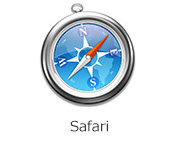 |
Safari バージョン確認 | Safari バージョン更新 |
 |
Firefox バージョン確認 | Firefox バージョン更新 |
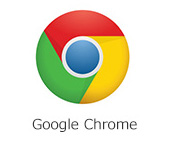 |
Google Chrome バージョン確認 | Google Chrome バージョン更新 |
原因2.キャッシュが溜まっている
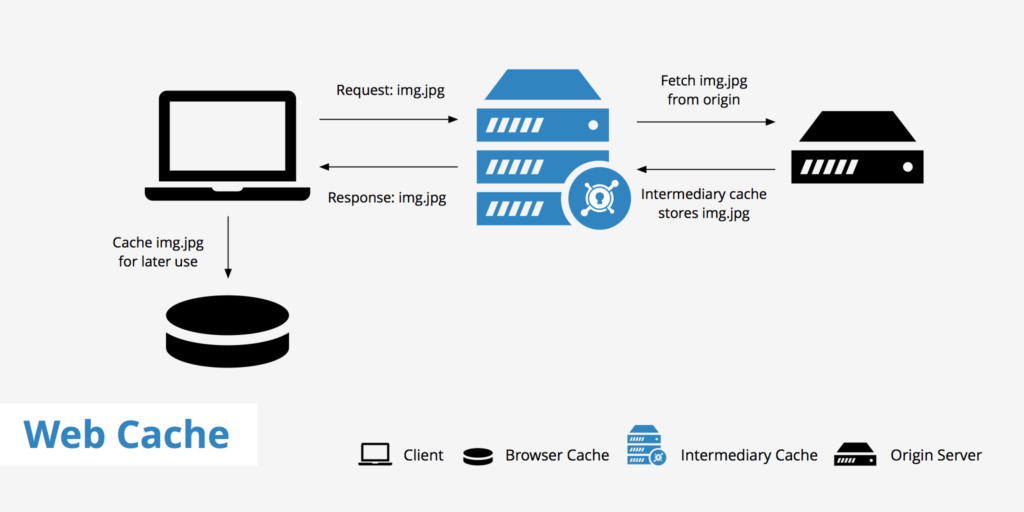
キャッシュは本来ページの読み込みを速くするための仕組みです、ネットの読み込みを速くするため、キャッシュは自動的に溜まります。
そのキャッシュファイルが溜まりすぎると、新しいページを開くのにパソコンの通信速度は遅くなりますので定期的にクリーンアップしましょう。
下記項目で対策しましょう!!
【効果てきめん編】解決策その3:ワイヤレス接続から有線接続に切り替え

もしパソコンで無線接続を利用してる方は有線接続に切り替えることを勧めます!
様々なデバイスへネット通信を分け合っている無線に比べ、ネット通信を一本化できる有線接続は速度・安定性ともに向上する可能性が高く気軽に改善できる方法として人気です。
ほとんどの無線接続は毎秒20-60メガビットの速度を提供しますが、有線接続は毎秒100メガビット以上の速度を提供できますのでおすすめ!!
[kanren postid="83"]
↑有線接続ケーブルのおすすめはこちらから
【効果てきめん編】解決策その4:インターネット帯域幅設定を調整
デフォルトでは、WindowsはWindows Update、システムアプリ、およびその他の目的のために帯域幅の20%を予約し、インターネット接続の80%の帯域幅を残します。
Windows Updateを毎日使用せず、予約制限によってインターネットの速度が低下する場合は、値を0に設定することで制限を削除できます。
方法は次のとおりです。
- キーボードで、Ctrl、Shift、Escを同時に押してタスクマネージャーを開きます。
- [ファイル] > [新しいタスクの実行]をクリックします。
- コピー&ペースト gpedit.mscと ダニ、箱の中に 箱を 前に、 管理者権限でこのタスクを作成 してクリックし 、[OK]を。
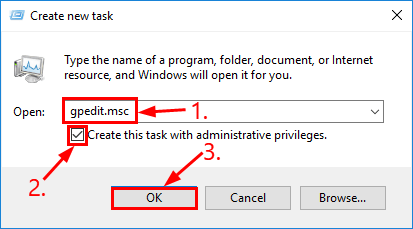
- 下では コンピュータの構成]、をダブルクリックして[管理用テンプレート]> [ネットワーク]> [ QoSパケットスケジューラ。次に、[予約可能な帯域幅を制限する]をダブルクリックします 。
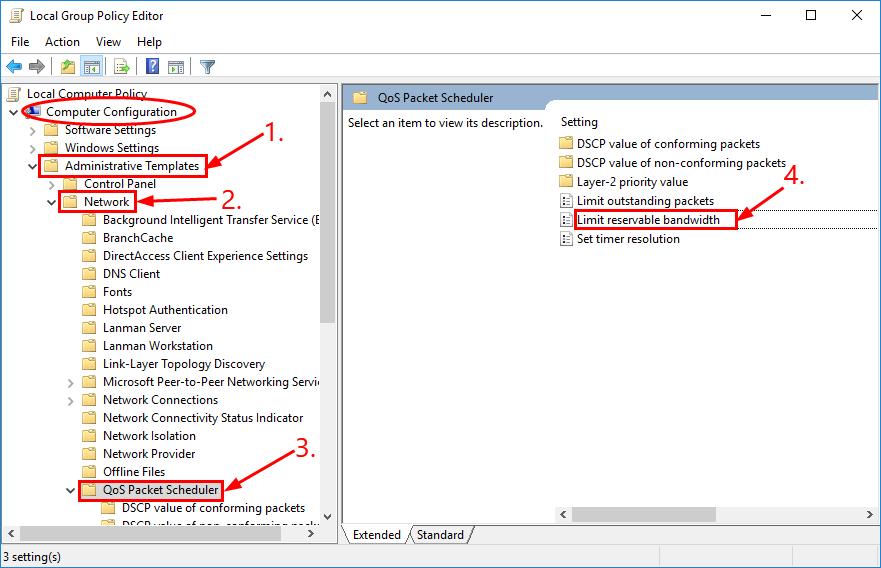
- [有効]オプションをクリックし、帯域幅制限(%)値を0に設定します。次に、[適用] > [ OK ]をクリックします。
- あなたのインターネットはもっと速くなっていますか?それでも問題が解決しない場合は、以下の修正3を試してください。
【効果てきめん編】解決策その4:OSを最新バージョンにする
端末のOSが古い状態のままだと、インターネットが遅いと感じる原因になります。この場合は、最新バージョンに更新すると、回線速度が改善されます。
| PC 【Mac】 |
・「システム環境設定」をクリック ・「ソフトウェア・アップデート」を選択 |
|---|---|
| PC 【Windows】 |
・設定の「更新とセキュリティ」をクリック ・「Windows Update」を選択 |
| スマホ 【iPhone】 |
・設定の「一般」をタップ ・「ソフトウェア・アップデート」を選択 |
| スマホ 【Android】 |
・設定の「端末情報」をタップ ・「ソフトウェア更新」を選択 |
更新中は操作できず、時間もかかってしまうので、夜の寝るタイミングがおすすめです。スマホやパソコンの操作手順は、以下を参考にしてみてください。
【効果てきめん編】解決策その5:距離が遠い場合は中継器

1階と2階でインターネットを使ったり、部屋のすみに無線ルーター置いたりすると、パソコンとの距離が遠くなります。これらも、回線速度が遅くなる原因の1つです。
どうしても置き場所を変えられないときは、中継器を使ってみるのも良いでしょう。中継器には、Wi-Fiの電波を安定させる役割があり、回線速度も改善されます。
Amazonや楽天でも購入可能で、価格はおおよそ3,000円前後です。もし迷ってしまったら、機能性に優れたバッファロー製の中継器がおすすめですよ。
そもそものネット回線速度が遅い可能性も・・・
上記を試しても速度が改善しない場合は契約している回線の速度がそもそも遅い可能性が高いです・・
他のデバイスでダウンロード速度を確認
- Googleでスピードテストと検索します。
- 次に、[実行速度テスト]ボタンをクリックします。
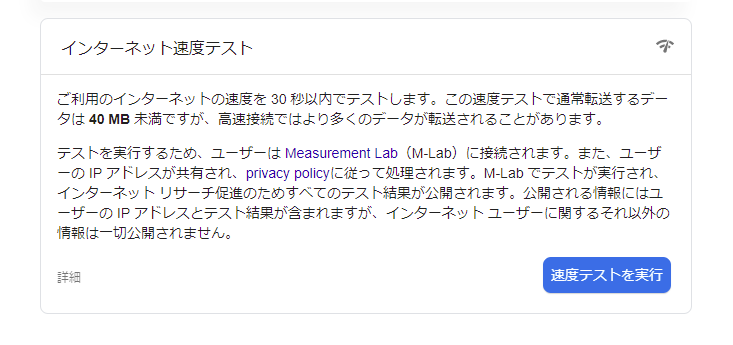
- すべてのPCと電話でこれを行います。
PCとスマホのインターネット結果に大きな違いがある場合は、問題がPCに関連していることを意味します。
逆に結果が両方のデバイスで類似している場合、問題は回線に問題がある可能性が高いと考えられますね・・・。
ケーブルテレビ回線(CATV)や電話回線(ADSL)を使用している?

ケーブルテレビ回線(CATV)や電話回線(ADSL)は、フレッツ光などの光回線と比べると低速です。これは、利用している配線が関係しています。
【ダウンロードに向かないネット回線まとめ】
- CATV回線:Jcom、イッツコムなど(最大1Gbpsは除く)
- マンション回線:d.u-net、レオネットなど
- ADSL回線:yahoo!bb、フレッツ
- モバイルWi-Fi:WiMAX、○○Wi-Fiシリーズ(どんなときもWi-Fiなど)
- ホームルーター:WiMAX、ソフトバンクエアーなど
実際の下り速度を調べてみると、CATVの場合は2倍以上、ADSLの場合は10倍以上も差がありました。なので回線速度を上げるなら、光回線を検討してみるのも良いでしょう。
ちなみにADSLは、2023年から2024年にかけてサービスが縮小されます。急に使えなくなるわけではありませんが、早めに別のネット回線を探しておくのがおすすめです。
| 下りの回線速度 | 上りの回線速度 | ping値(応答速度) | 最大通信速度(理論値) | |
|---|---|---|---|---|
| 光回線 | 189.1Mbps | 160.9Mbps | 27.2ms | 最大1Gbps |
| ケーブル テレビ回線 (CATV) |
78.4Mbps | 10.6Mbps | 41.9ms | 最大120Mbps~320Mbps |
| 電話回線 (ADSL) |
11.9Mbps | 5.8Mbps | 59.6ms | 最大5Mbps~50Mbps |
快適な海外サイト利用は高速のインターネット回線が必須!!
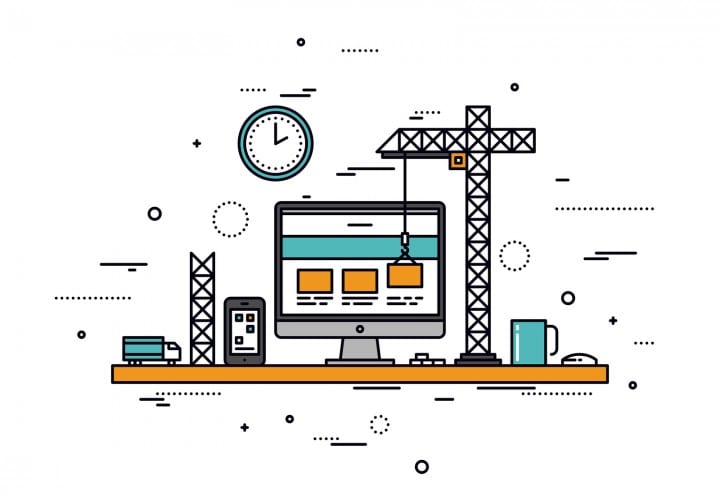
インターネットの速度が低くて困っている場合の根本的な解決方法としては、インターネット回線事業者を変更する方法です。
使用しているインターネットの回線事業者が混雑している場合、別の回線事業者と契約したら通信速度が跳ね上がったというケースは珍しくありません。
| サービス概要 | 詳細 | |
|---|---|---|
| ・最大1Gbpsの高速回線 ・全国の約93%にサービスを提供 |
詳細 | |
| auひかり | ・最大1Gbpsの高速回線 ・独自光ファイバーで速度が安定している回線 |
詳細 |
| NURO光 |
・最大2Gbpsの超高速回線 ・大会があるeSports施設でも採用 ・現状日本最速のネット回線 |
詳細 |
「でも、どのネット回線が良いか全然分からない…」という場合は口コミが良い回線を選んでおくとOKです。
特に最近は、数万円単位のキャッシュバックなども用意されているため、かなりお得に回線の乗り換えをすることも可能です。
これらの回線については、以下別記事で詳しく解説していますので気になる方はそちらもチェックしてみて下さい。
まとめ
今回は【Xbox Oneのマルチプレイでスマホのテザリング通信を接続するやり方設定!パケット量と通信速度は??【Xbox One/X/S/iPhone/Android】】】の紹介でした。
デゼリングを行うことで緊急の通信対策としてはあり!!ただ快適な回線を求めているなら下記の回線に変更することをおすすめします!!
| サービス概要 | 詳細 | |
|---|---|---|
| ・最大1Gbpsの高速回線 ・全国の約93%にサービスを提供 |
詳細 | |
| auひかり | ・最大1Gbpsの高速回線 ・独自光ファイバーで速度が安定している回線 |
詳細 |
| NURO光 |
・最大2Gbpsの超高速回線 ・大会があるeSports施設でも採用 ・現状日本最速のネット回線 |
詳細 |


